photoshop是十分专业的平面设计软件,这款软件是专门用来对图片进行美化,制作海报以及设计一些比较有趣的图片等设计软件,该软件的专业性是非常强悍的,被众多的小伙伴喜爱,而你在使用该软件进行操作的过程中,我们会根据自己的一个制作需求来选择画布尺寸大小,有的时候我们想要设计一个简单的A4纸张大小的图片和文案内容,那么就需要将画布大小新建为A4纸张尺寸,但是有的小伙伴并不知道如何使用Photoshop设置a4纸张尺寸,那么小编就给大家分享一下该问题的一个操作方法,一般情况下使用a4纸张尺寸的小伙伴是比较多的,如果不知道怎么设置的话,看看下方的方法教程即可。
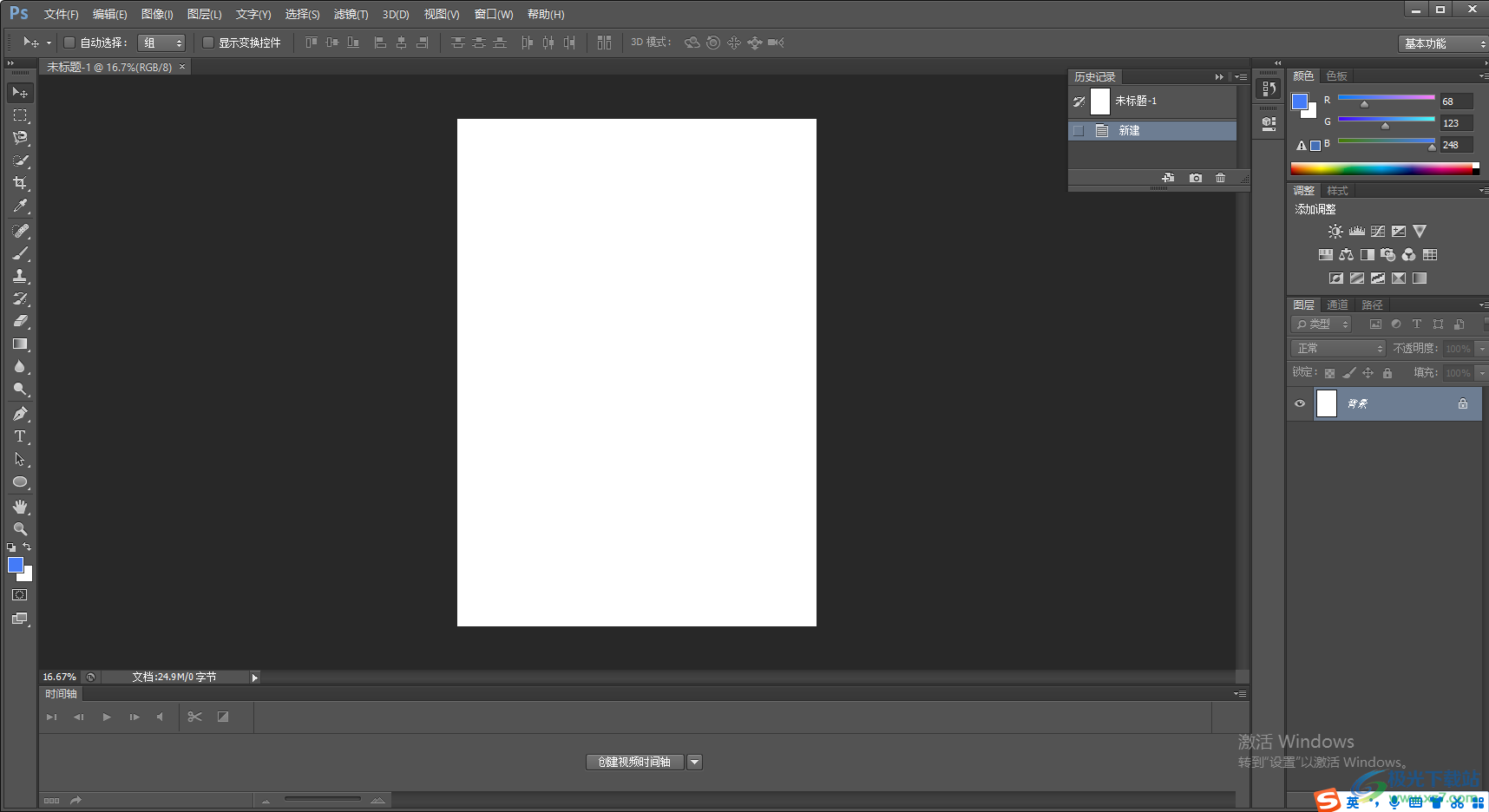
1.如果你直接进入到了Photoshop的编辑页面中的话,那么你可以直接将鼠标定位到左上角的【文件】选项位置,并且进行点击,接着在该选项卡的下方出现一个下拉选项,选择【新建】按钮即可。
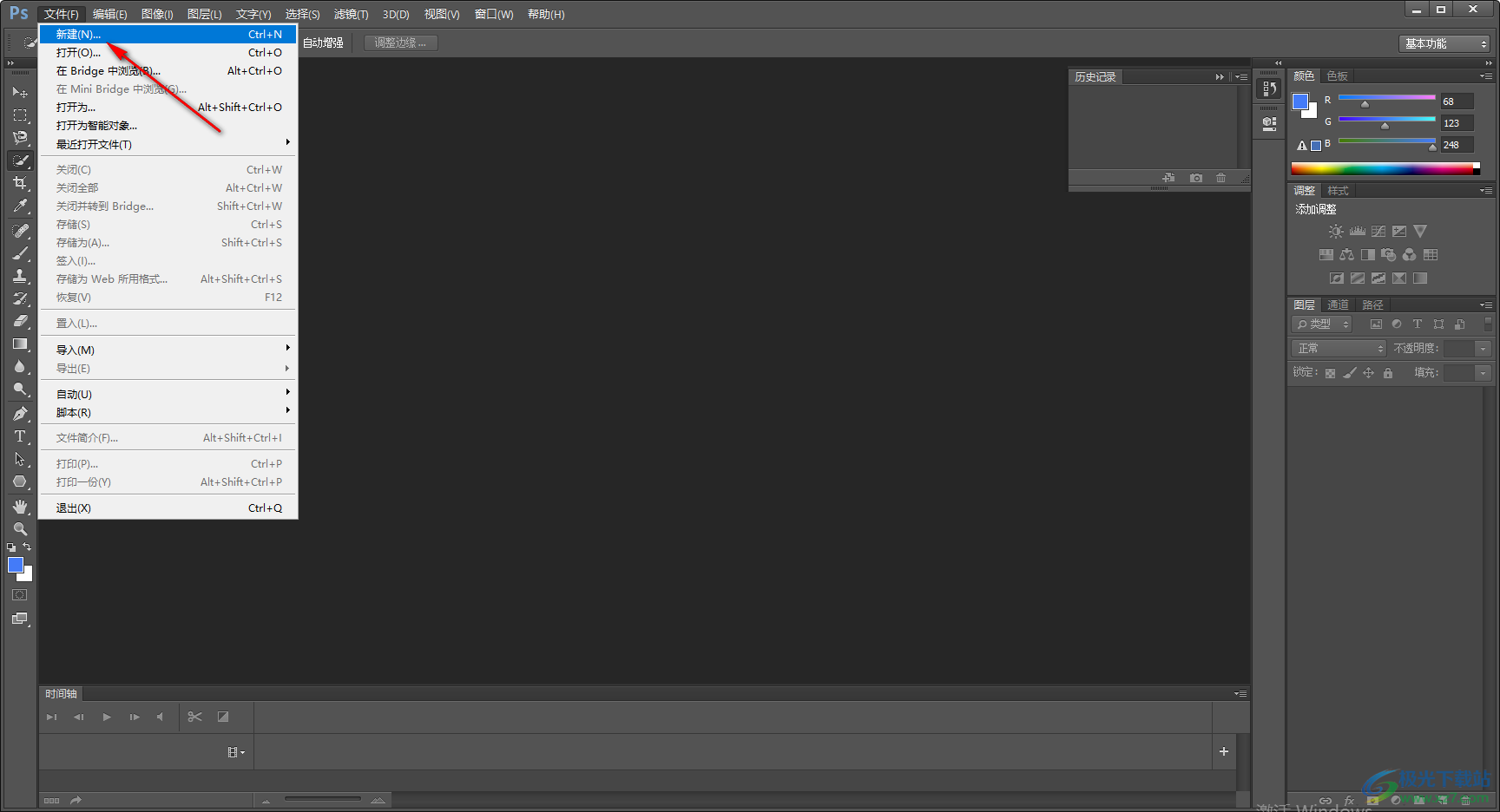
2.这时在我们的编辑页面中就会弹出一个【新建】的窗口,在该窗口中你可以点击【预设】的下拉按钮,看看在打开的下拉选项中有没有a4纸尺寸,没有的话我们可以【自定】进行设置。
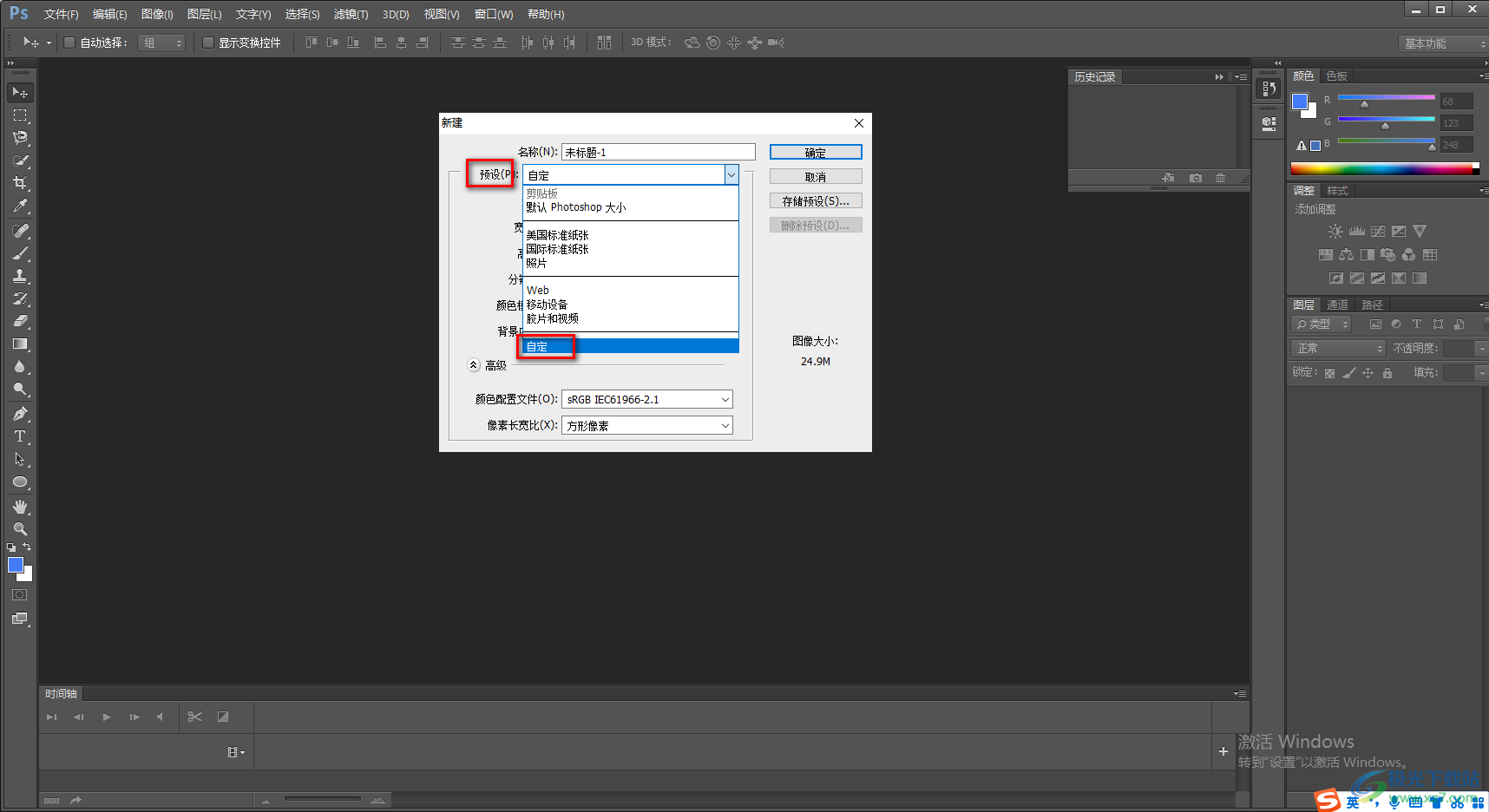
3.将下方的【宽度】的框中输入【210】,将【高度】的框中设置成【297】,然后将后面的单位都改成【毫米】。
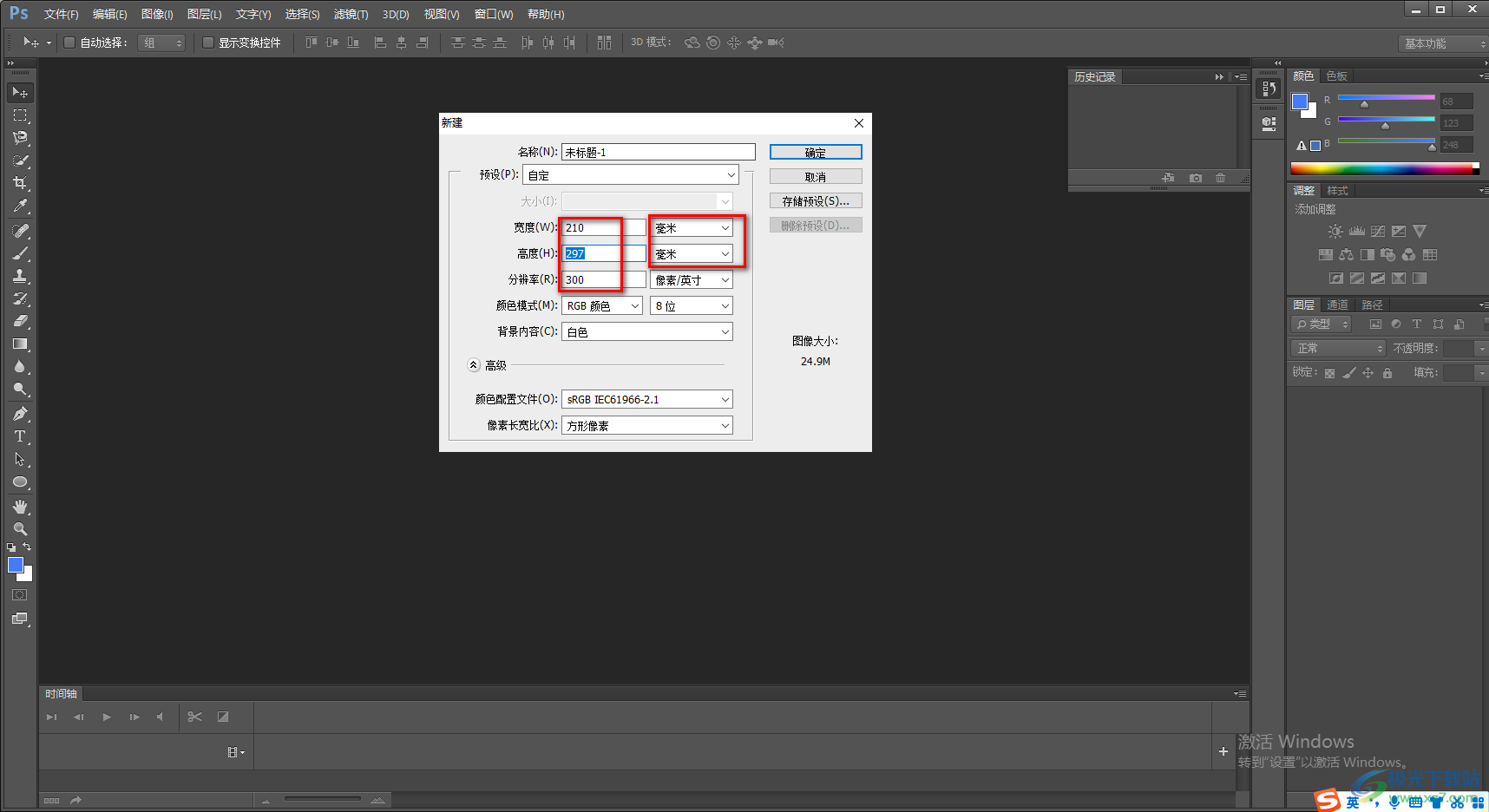
4.你可以将我们的设置的这个尺寸进行存储预设,那么下次你需要用到的时候就不用再重新设置了,直接在预设的下拉框中选择就可以了,现在将【确定】按钮进行点击保存设置。
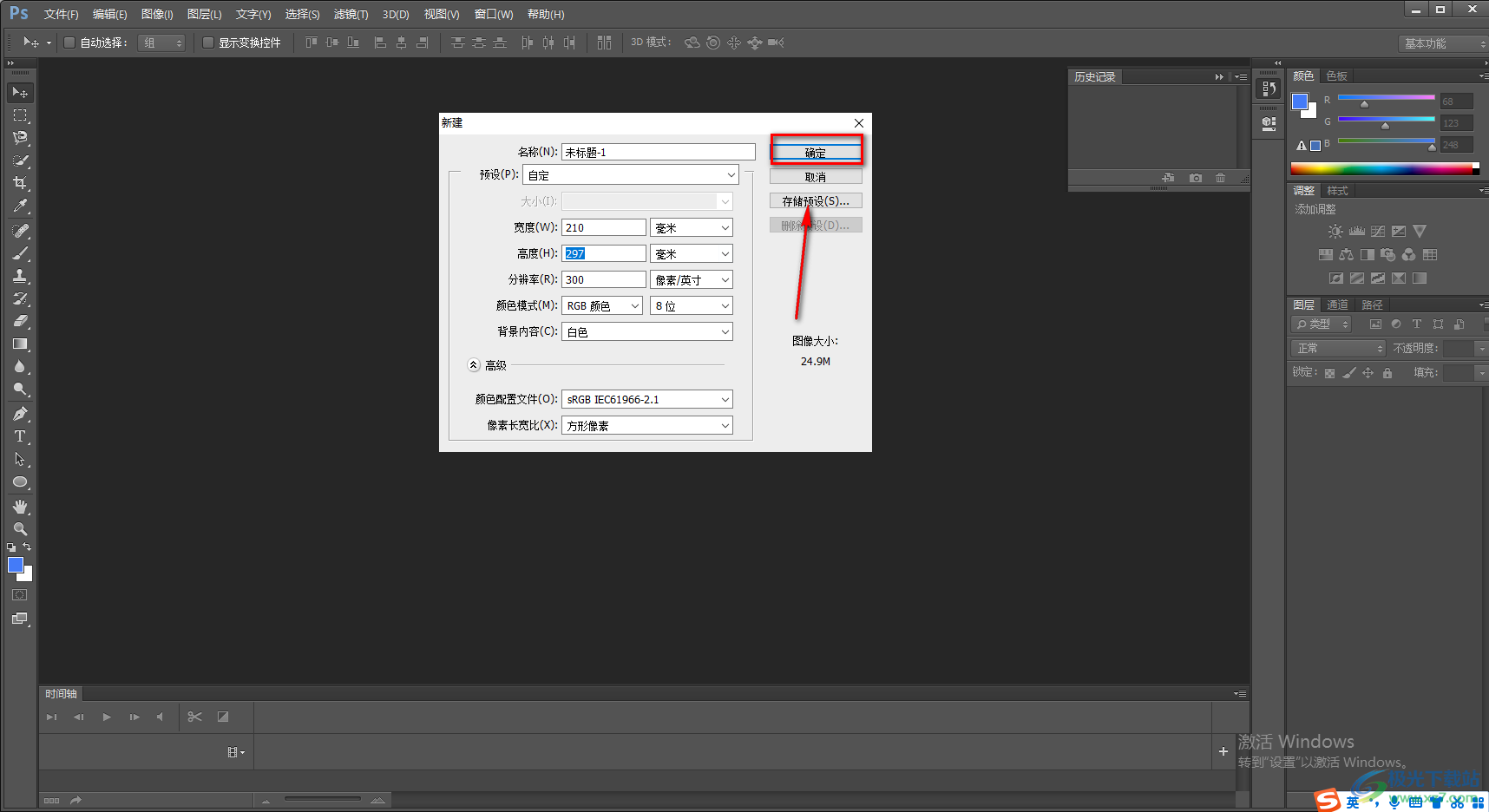
5.这时好你就会看到我们的操作页面新建的画布就是以a4纸张尺寸显示的,你就可以在画布上编辑自己需要的内容了,如图所示。
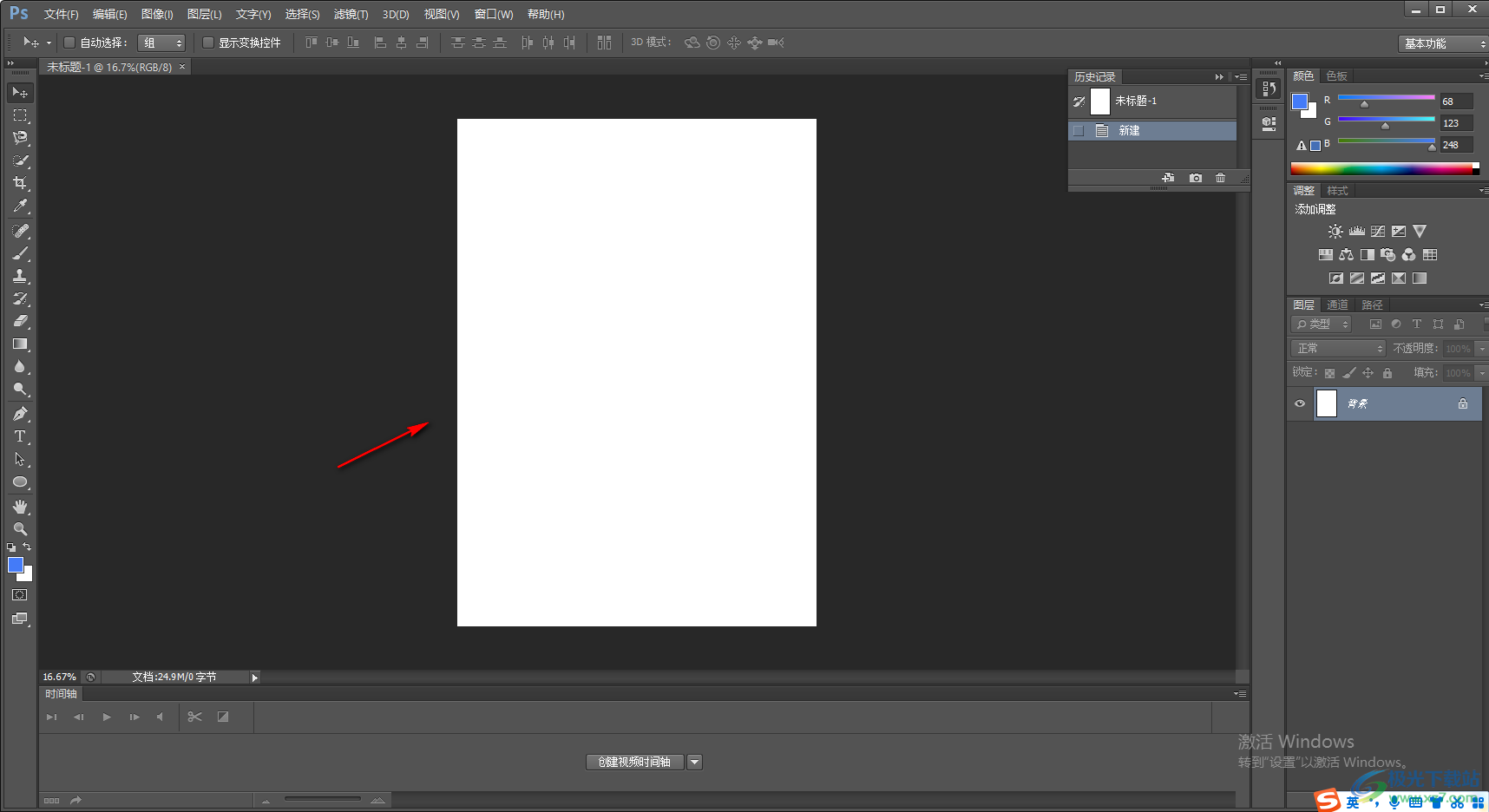
以上就是关于如何使用Photoshop设置a4纸张尺寸的具体操作方法,有些时候我们需要使用到a4纸张的尺寸,但是如果你不知道怎么设置的话,那么你可以通过以上小编分享的方法来操作就可以了,此外,如果你一打开ps软件就是新建的页面,那么你可以直接在新建的页面中进行设置选择a4纸尺寸就可以了,快试试吧。
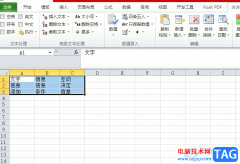 方方格子为指定文字添加颜色的教程
方方格子为指定文字添加颜色的教程
方方格子是一款应用在excel软件中的插件工具,它的出现可以有......
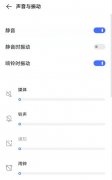 打电话有声音微信语音没声音怎么回事
打电话有声音微信语音没声音怎么回事
可能是手机系统设置的声音小或者静音,此时调高音量即可。也......
 SSD硬盘坏道修复方法:硬盘出现坏道该怎
SSD硬盘坏道修复方法:硬盘出现坏道该怎
SSD硬盘使用越来越广泛,但在使用过程中,坏道问题依然困扰着......
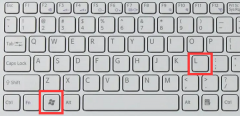 win11锁屏快捷键怎么设置
win11锁屏快捷键怎么设置
由于锁屏最少也需要不操作1分钟才能进入,所以如果我们想要快......
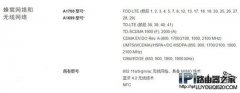 iPhone6s版本比较 各版本网络支持一览
iPhone6s版本比较 各版本网络支持一览
iPhone 6s版本型号有很多种,那么这些不同版本之间有什么区别么......

现在的Win11系统是微软推出的第一个预览版本,那么怎么查看windows11自己安装版本号呢?今日为你们带来的文章是关于win11版本号的查看方法,还有不清楚小伙伴和小编一起去学习一下吧。...
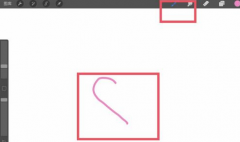
在使用procreate进行画图的时候,小心画错了,不少新手用户,不知道在进行撤回修改,话说不少用户都在咨询这个问题呢?下面就来小编这里看下procreate使用撤回键的方法技巧吧,需要的朋友可...
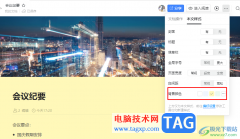
钉钉是很多小伙伴都在使用的一款办公软件,在这款软件中,我们可以随时发起一场线上会议,还能够使用实时翻译功能,提高沟通效率,除此之外,钉钉中还有许多实用功能,例如文档编辑功...
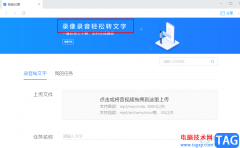
很多小伙伴在使用welink软件的时候,经常会需要进行会议记录,对于会议记录,为了避免自己遗漏重要信息,很多小伙伴都会选择在会议过程中开启录屏或是录音功能。对于录音文件,在welin...

InDesign是一款专业的页面设计和出版设计,它主要用来设计和制作出版物,例如用来制作出杂志、书籍、海报、传单等,为用户带来了许多的便利和好处,再加上它有着强大的排版功能,可以创...

很多小伙伴之所以会选择使用PotPlayer播放器,就是因为PotPlayer中的功能十分的丰富,可以满足我们对于视频播放的各种需求无论是对音频的设置,还是调整画面清晰度或是切换解码方式,在Po...

相信大家对腾讯视频是很熟悉的,这款视频软件给用户带来了丰富的视频资源,让用户能够在空闲时间内播放视频来是释放压力,总之腾讯视频受到了许多用户的喜欢和欢迎,也是取得不错发展...
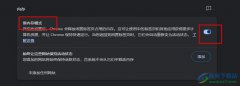
很多小伙伴在使用谷歌浏览器的过程中经常会需要通过设置来提升浏览器性能的情况。有的小伙伴想要通过设置让浏览器能够自动释放闲置标签的内存,但又不知道该在哪里进行设置。其实我们...
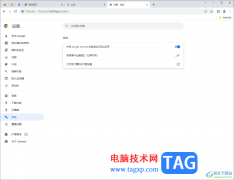
我们在使用谷歌浏览器的时候,可能会需要进行代理服务器的添加,但是很多小伙伴并不知道如何在谷歌浏览器中设置代理服务器,其实操作方法是很简单的,添加代理服务器可以让我们连接到...
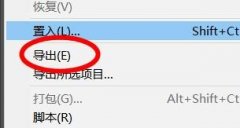
AdobeIllustrator是一款矢量插图工具,吸引了不少伙伴们使用。接下来小编就来讲解Illustrator导出多种屏幕所用格式,相信一定可以帮助到有需要的朋友。...
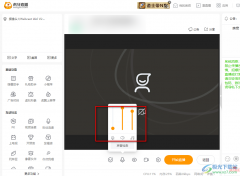
很多小伙伴在使用虎牙直播软件进行直播的时候,经常会遇到各种问题需要解决。例如有的小伙伴在直播时可能会遇到需要暂时闭麦的情况,这时我们该如何快速闭麦,并且在闭麦的同时保留游...
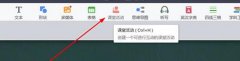
为了便于授课,很多老师已经在自己的电脑上安装了。那么操作过程里,若想制作课堂活动的话,应该如何操作呢?今天小编就分享希沃白板制作课堂活动的基础步骤,有需要的朋友一起来看看...

如何在知网研学E-Study中添加笔记呢?其实很简单,下面小编就和大家一起分享知网研学E-Study添加笔记的方法,有需要的朋友可以来看看哦,希望能够帮助大家更好地了解知网研学E-Study。...

相信小伙伴们都在各种展台看到过各种循环放映的PPT,比如我们可以在各种博物馆,各种景点看到的各种相关介绍PPT等,这些PPT通常都是设置的循环放映,方便观众可以自行观看。如果我们需要...
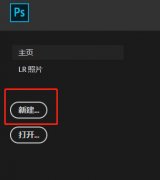
怎么用ps画键盘?下面是小编介绍的用ps绘制精致的键盘教程,有需要的小伙伴一起来下文看看吧,希望可以帮助到大家!...